Wie filtere ich E -Mails in Outlook an einen Ordner?
Sind Sie von der Anzahl der E -Mails, die Sie in Ihrem Outlook -Posteingang erhalten, überwältigt? Das Verwalten dieser E -Mails kann eine entmutigende Aufgabe sein, muss aber nicht sein! In diesem Artikel werden wir den einfachen Prozess der Filterung von E -Mails in Outlook zu einem bestimmten Ordner diskutieren. Sie lernen, wie Sie den Filter erstellen und anwenden und wie Sie Ihren Posteingang ordentlich und organisiert halten. Wenn Sie also nach einer Möglichkeit suchen, Ihre E -Mails effizienter zu verwalten, lesen Sie weiter, um herauszufinden, wie Sie E -Mails in Outlook an einen Ordner filtern!
Das Filtern von E -Mails in Outlook zu einem Ordner ist einfach. Hier sind die Schritte, die Sie folgen müssen:
- Gehen Sie in den Ordner "Posteingang" und öffnen Sie ihn.
- Öffnen Sie das Fenster "Nachrichtenregeln".
- Klicken Sie auf die Schaltfläche "Neue" und wählen Sie "Erstellen Sie eine Regel für die Ankunftsnachrichten".
- Wählen Sie die Option "mit bestimmten Wörtern in der Adresse des Absenders" aus und geben Sie die E -Mail -Adressen ein, die Sie filtern möchten.
- Klicken Sie auf die Schaltfläche "Ordner auswählen" und wählen Sie den Ordner aus, zu dem die E -Mails gelten sollen.
- Klicken Sie auf die Schaltfläche "OK" und dann.
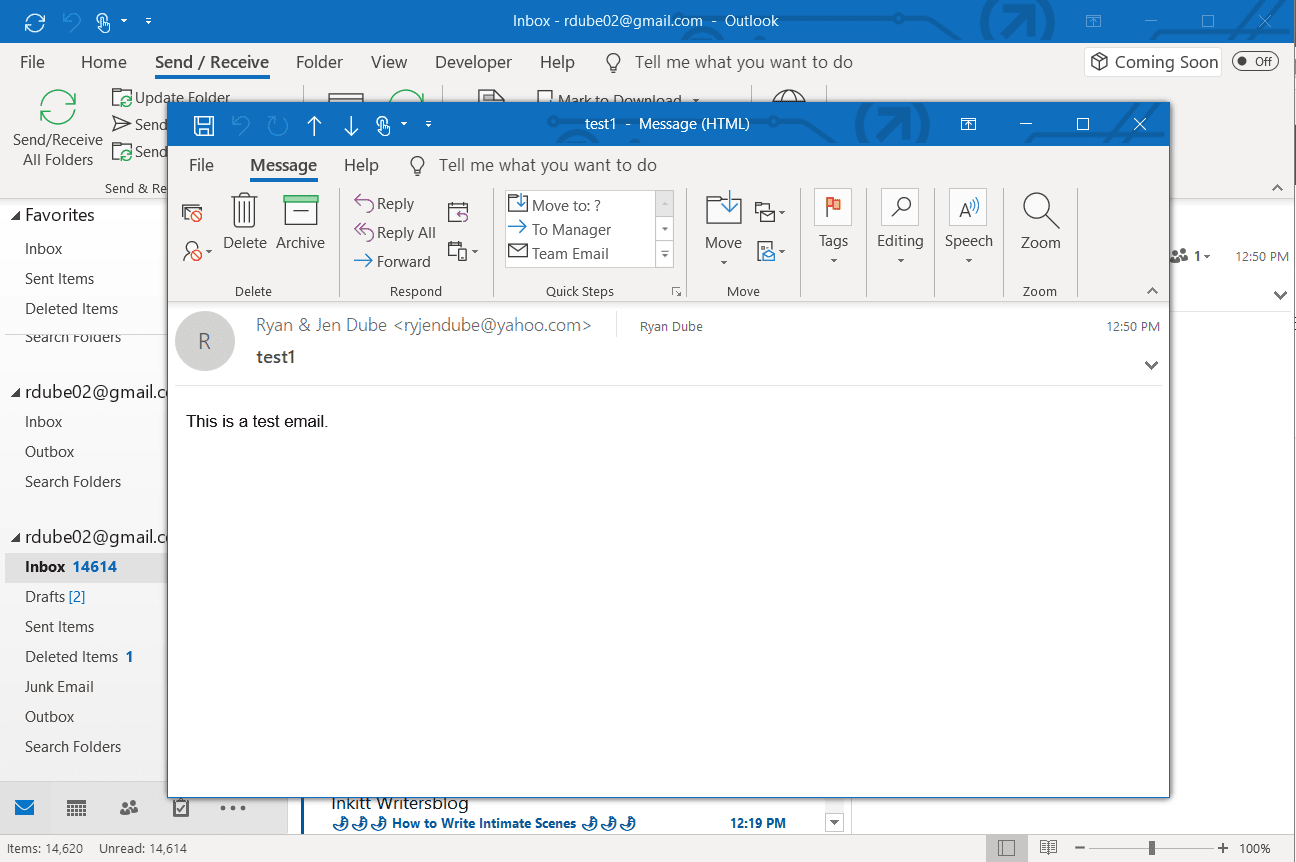
Filterung von E -Mails in Outlook zu einem Ordner
Outlook ist eines der beliebtesten E -Mail -Programme auf dem Markt. Es bietet Benutzern ein leistungsstarkes Mittel, um ihre E -Mails und andere Dokumente im Zusammenhang mit ihrer Arbeit zu organisieren. Eine der Funktionen von Outlook ist die Möglichkeit, E -Mails nach Absender, Betreff und anderen Kriterien zu filtern und sie dann automatisch in einen Ordner der Auswahl des Benutzers zu verschieben. Dieser Artikel enthält eine Schritt-für-Schritt-Anleitung, mit der Benutzer E-Mails in Outlook in einen Ordner filtern können.
Schritt 1: Erstellen einer Regel
Der erste Schritt, um E -Mails in Outlook in einen Ordner zu filtern, besteht darin, eine Regel zu erstellen. Diese Regel gibt die Bedingungen an, unter denen E -Mails gefiltert und in den gewünschten Ordner verschoben werden sollten. Um eine Regel zu erstellen, wählen Sie die Registerkarte Start in Outlook aus und klicken Sie dann auf die Schaltfläche Regeln. Wählen Sie im Dialogfeld "Regeln" die Schaltfläche "Regel erstellen" aus. Es wird ein neues Fenster angezeigt, und der Benutzer kann dann eine Bedingung für die Regel angeben, indem sie im Dropdown-Menü auswählt.
Schritt 2: Auswählen eines Ordners
Der zweite Schritt zum Filtern von E -Mails in Outlook zu einem Ordner besteht darin, den Ordner auszuwählen, in dem die E -Mails verschoben werden sollten. Klicken Sie dazu im Dialogfeld "Regeln" auf die Schaltfläche "Ordner auswählen". Dadurch wird ein neues Fenster geöffnet und der Benutzer kann dann den Ordner auswählen, in dem die E -Mails verschoben werden sollten.
Schritt 3: Anwendung der Regel
Der dritte Schritt zum Filtern von E -Mails in Outlook zu einem Ordner besteht darin, die Regel anzuwenden. Klicken Sie dazu im Dialogfeld "OK" auf die Schaltfläche "OK". Dadurch wird die Regel angewendet, und alle E -Mails, die die in der Regel angegebenen Kriterien erfüllen, werden automatisch in den in Schritt 2 ausgewählten Ordner verschoben.
Testen der Regel
Nach dem Erstellen und Anwenden der Regel kann der Benutzer sie testen, um sicherzustellen, dass er ordnungsgemäß funktioniert. Der einfachste Weg, dies zu tun, besteht darin, eine Test -E -Mail zu senden, die den in der Regel angegebenen Kriterien entspricht. Wenn die E -Mail in den in Schritt 2 ausgewählten Ordner verschoben wird, funktioniert die Regel ordnungsgemäß.
Testen mit einer vorhandenen E -Mail
Der Benutzer kann die Regel auch mit einer vorhandenen E -Mail im Posteingang testen. Wählen Sie dazu die E -Mail im Posteingang aus und wählen Sie dann die Registerkarte Start in Outlook und klicken Sie auf die Schaltfläche Regeln. Wählen Sie im Dialogfeld "Regeln" die Schaltfläche "Jetzt ausführen" aus. Dadurch wird ein neues Fenster geöffnet und der Benutzer kann dann die zu angewendete Regel auswählen. Wenn die E -Mail in den in Schritt 2 ausgewählten Ordner verschoben wird, funktioniert die Regel ordnungsgemäß.
Testen mit mehreren E -Mails
Der Benutzer kann die Regel auch mit mehreren E -Mails im Posteingang testen. Wählen Sie dazu die E -Mails im Posteingang aus, wählen Sie dann die Registerkarte Start in Outlook aus und klicken Sie auf die Schaltfläche Regeln. Wählen Sie im Dialogfeld "Regeln" die Schaltfläche "Jetzt ausführen" aus. Dadurch wird ein neues Fenster geöffnet und der Benutzer kann dann die zu angewendete Regel auswählen. Wenn die E -Mails in den in Schritt 2 ausgewählten Ordner verschoben werden, funktioniert die Regel ordnungsgemäß.
Nur wenige häufig gestellte Fragen
Was ist Outlook?
Outlook ist ein E -Mail -Dienst und eine Anwendung von Microsoft, die Teil der Microsoft Office Suite ist. Es wird verwendet, um E -Mails zu senden und zu empfangen, Kontakte zu verwalten, Termine zu planen und Aufgaben zu verwalten. Es enthält auch Funktionen wie die Möglichkeit, E -Mails zu filtern, damit Benutzer leicht die gesuchten E -Mails finden können.
Wie kann ich E -Mails in Outlook filtern?
Das Filtern von E -Mails in Outlook ist einfach und kann in wenigen Schritten erfolgen. Wählen Sie zunächst die E -Mails aus, die Sie filtern möchten. Dies kann durch die Auswahl der E -Mails mit den Kontrollkästchen neben jeder E -Mail erfolgen. Klicken Sie dann oben im Outlook -Fenster auf die Registerkarte "Organisieren", gefolgt von "Regeln" und "Regel erstellen". Wählen Sie dann die Kriterien für die E -Mails aus, die Sie filtern möchten, und klicken Sie auf "Weiter". Wählen Sie schließlich den Ordner aus, in dem Sie die E -Mails speichern möchten, und klicken Sie auf "Beenden".
Was sind die Vorteile der Filterung von E -Mails in Outlook?
Das Filtern von E -Mails in Outlook kann eine großartige Möglichkeit sein, um sicherzustellen, dass Sie nur E -Mails sehen, die für Sie relevant sind. Durch die Filterung von E -Mails in verschiedene Ordner erleichtert es, E -Mails zu finden, die für Sie wichtig sind, sowie E -Mails zu löschen, die nicht mehr relevant sind. Außerdem können Sie schnell Maßnahmen in E -Mails ergreifen, da Sie die E -Mails, die Sie benötigen, mit nur wenigen Klicks problemlos finden können.
Was ist der Unterschied zwischen Filtern und Sortieren von E -Mails?
Das Filtern und Sortieren von E -Mails sind zwei verschiedene Möglichkeiten, Ihre E -Mails zu organisieren. Filterung E -Mails organisieren E -Mails nach Kriterien wie Absender, Betreff und Datum, während das Sortieren von E -Mails E -Mails nach alphabetischer Bestellung, Datum und Größe organisiert. Das Filtern von E -Mails ist im Allgemeinen eine flexiblere Möglichkeit, Ihre E -Mails zu organisieren als Sortieren, da Sie problemlos E -Mails nach Ihren eigenen Kriterien organisieren können.
Kann ich Regeln einrichten, um automatisch E -Mails zu filtern?
Ja, Sie können Regeln einrichten, um automatisch E -Mails in Outlook zu filtern. Gehen Sie dazu auf die Registerkarte "Organisieren" und wählen Sie "Regeln" und "Regel erstellen". Wählen Sie dann die Kriterien und den Ordner aus, in dem Sie die E -Mails speichern möchten, und klicken Sie auf "Beenden". Sobald die Regel eingerichtet ist, filtert Outlook automatisch E -Mails gemäß den von Ihnen ausgewählten Kriterien.
Was ist der Zweck der Filterung von E -Mails?
Der Zweck der Filterung von E -Mails besteht darin, das Finden von E -Mails zu erleichtern, die für Sie wichtig sind, sowie E -Mails zu löschen, die nicht mehr relevant sind. Durch die Filterung von E -Mails in verschiedene Ordner erleichtert es, schnell Maßnahmen in E -Mails zu ergreifen und E -Mails zu finden, die für Sie wichtig sind. Darüber hinaus kann es dazu beitragen, dass Ihr Posteingang organisiert und uneingeschränkt ist.
Schneller Tipp: Filtern Sie E -Mails in Outlook
Zusammenfassend ist das Filtern von E-Mails in Outlook in einen Ordner eine großartige Möglichkeit, um Ihren Posteingang organisiert und unübersichtlich zu halten. Es ist ein hervorragendes Tool, mit dem Sie Ihre E -Mails verwalten, Zeit sparen und wichtige Dokumente leicht zugänglich halten können. Mit ein paar einfachen Schritten können Sie problemlos E -Mails in Outlook filtern und Ihren Posteingang in kürzester Zeit organisieren.



















